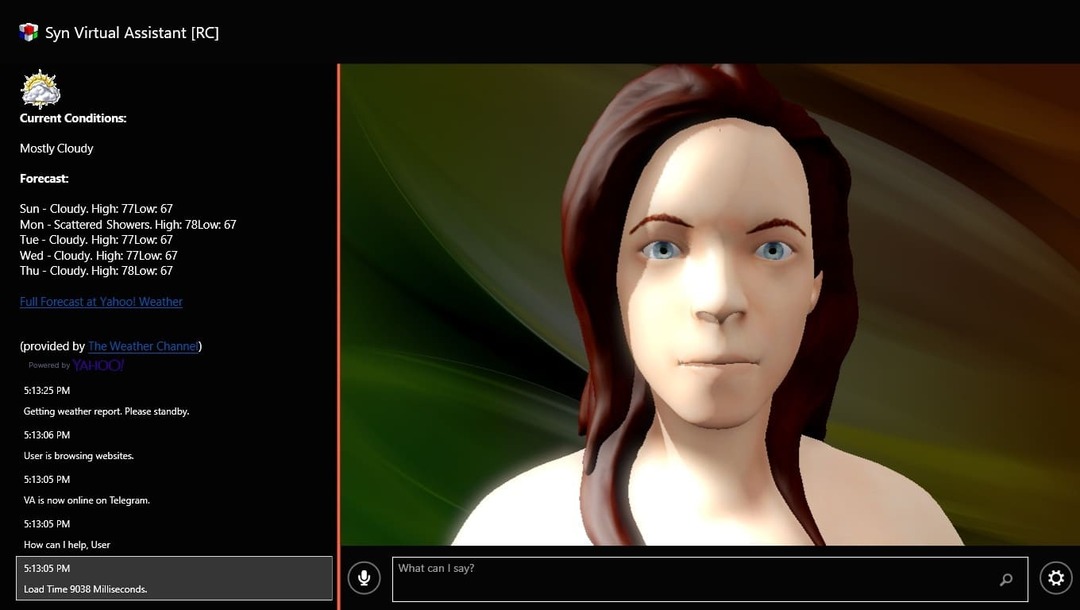- Se non riesci ad attivare Cortana sul tuo dispositivo, assicurati che l'assistente sia disponibile nella regione.
- Ti stiamo mostrando quali altre cose puoi provare per essere in grado di utilizzare questa app.
- Rimani in contatto con le ultime versioni di Windows 10 visitando il Hub di notizie.
- Risolvi altri problemi di Windows 10 come un professionista utilizzando il nostro dedicato Guide alla risoluzione dei problemi.

Questo software manterrà i tuoi driver attivi e funzionanti, proteggendoti così da errori comuni del computer e guasti hardware. Controlla tutti i tuoi driver ora in 3 semplici passaggi:
- Scarica DriverFix (file di download verificato).
- Clic Inizia scansione per trovare tutti i driver problematici.
- Clic Aggiorna driver per ottenere nuove versioni ed evitare malfunzionamenti del sistema.
- DriverFix è stato scaricato da 0 lettori questo mese
Windows 10 ha portato così tanti miglioramenti e funzionalità e uno dei più attesi è stato l'assistente personale di Microsoft chiamato Cortana.
Con tutta l'eccitazione intorno al lancio, l'attivazione di Cortana in Windows 10 si rivela problematica fin dall'inizio per alcuni utenti.
Ecco alcuni errori di sistema che si possono incontrare quando si tenta di attivare l'assistente del sistema operativo:
- Cortana manca Windows 10
- Non riesco a trovare Cortana
- Niente Cortana Windows 10
- Impossibile trasformare Cortana in Windows 10
- Impossibile abilitare Ehi Cortana
Quindi, abbiamo messo insieme alcune soluzioni che dovrebbero aiutarti ad affrontare questo problema.
Cosa posso fare se Cortana non si attiva su Windows 10?
- Controlla le impostazioni della regione
- Disattiva l'antivirus
- Controlla gli aggiornamenti
- Controlla il tuo account Microsoft
- Esegui lo strumento di risoluzione dei problemi di ricerca
- Attiva la posizione
- Ripristina il processo di Cortana
- Reinstallare Cortana
1. Controlla le impostazioni della regione
Secondo Microsoft, Cortana è disponibile negli Stati Uniti, Regno Unito, Francia, Spagna, Germania, Italia, Messico, Giappone, Australia, India e Cina.
Quindi, se Cortana non funziona per te, probabilmente non ti trovi nel paese che lo supporta.
Ma c'è un semplice trucco da abilitare ancora l'assistente e ecco cosa devi fare:
- Aperto impostazioni e vai a Ora e lingua.
- Clicca su Regione e lingua dalla barra laterale.
- Trova l'opzione Paese o regione e seleziona un paese dall'elenco che supporta Cortana.
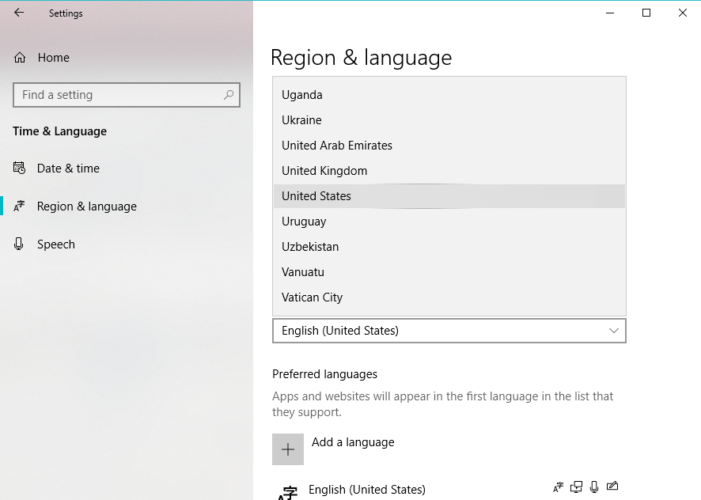
- Salva le tue impostazioni.
Questo è un piccolo trucco che ti consente di provare Cortana anche se ti trovi in un paese che non ha supporto per questo.
Dobbiamo avvertirti che la modifica del paese o della regione del tuo sistema potrebbe avere alcune conseguenze come un cambiamento nella valuta predefinita o nel formato di ora e data.
Inoltre, Microsoft Store potrebbe mostrarti le app progettate per il paese appena selezionato.
Se devi scaricare un'app disponibile solo nel tuo paese iniziale o effettuare un acquisto, puoi passare facilmente al tuo paese originale come mostrato in precedenza.
2. Disattiva l'antivirus
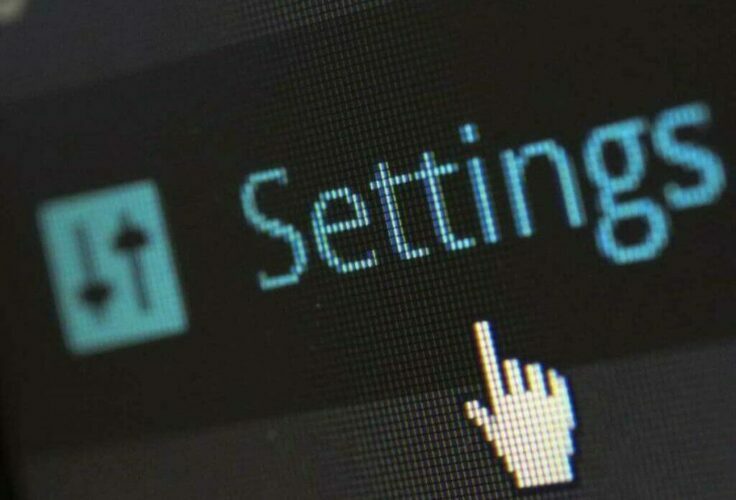
I programmi antivirus di terze parti a volte bloccano silenziosamente le funzionalità di Windows 10. Certo, l'antivirus ti proteggerà da attacchi dannosi, ma può anche disabilitare alcune funzioni vitali del sistema.
Per vedere se Cortana è tra quelle funzioni, disabilita il tuo antivirus per un paio di minuti e prova ad attivare nuovamente Cortana.
Se ci riesci, il tuo problema è risolto.
Tuttavia, è pericoloso lasciare il tuo dispositivo non protetto, soprattutto perché puoi trovare strumenti come VIPRE che proteggono il tuo sistema senza troppe interferenze.
Questo antivirus offre una potente protezione in tempo reale contro tutti i tipi di minacce online note ed emergenti, con pochi falsi positivi. In altre parole, non bloccherà erroneamente le app sicure per essere minacciose.
Quindi, quando si tratta di nuove app, VIPRE le scansionerà prima dell'installazione per garantire che siano sicure, ma non interferirà a meno che non sia strettamente necessario.

VIPRE Antivirus Plus
Scegli questo potente antivirus che protegge il tuo sistema senza bloccare le installazioni di nuove app o funzionalità.
Visita il sito web
3. Controlla gli aggiornamenti

Microsoft fornisce gli aggiornamenti di Cortana tramite Windows Update. Quindi, se c'è qualcosa che non va con l'assistente virtuale, ci sono buone probabilità che Microsoft stia lavorando su una soluzione e lo invierà tramite Windows Update.
Puoi anche vedere manualmente se sono disponibili aggiornamenti, andando su Aggiornamento e sicurezza sezione delle Impostazioni di sistema e premendo il tasto Controlla gli aggiornamenti.
4. Controlla il tuo account Microsoft
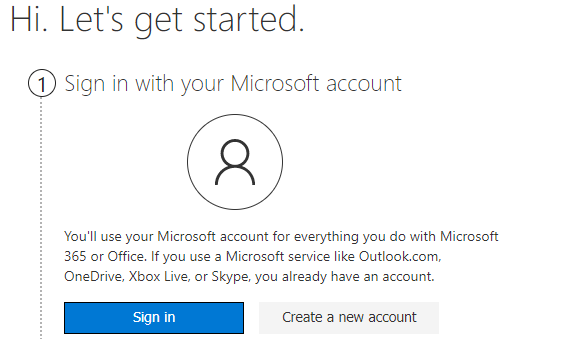
Proprio come nel caso di numerose altre funzionalità e prodotti Microsoft, Cortana è strettamente connessa al tuo account Microsoft.
Quindi, se non hai effettuato l'accesso correttamente, non sarai in grado di sfruttare appieno i vantaggi dell'utilizzo di Cortana.
Per rimuovere il dubbio, disconnettiti e accedi nuovamente all'account Microsoft e prova ad attivare nuovamente Cortana.
Se hai problemi ad accedere con il tuo account Microsoft, controlla Questo articolo.
5. Esegui lo strumento di risoluzione dei problemi di ricerca
- Vai a impostazioni.
- Dirigiti verso Aggiornamenti e sicurezza, poi a Risoluzione dei problemi.
- Clic Ricerca e indicizzazionee fare clic su Esegui lo strumento di risoluzione dei problemi.
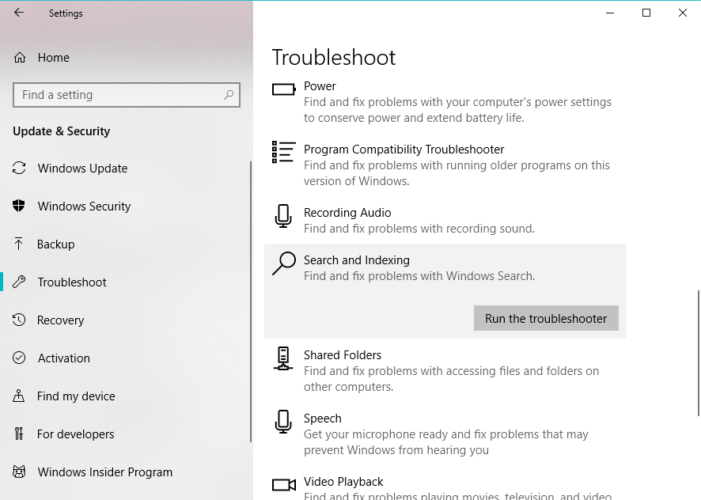
- Attendi che il processo finisca.
- Riavvia il tuo computer.
6. Attiva la posizione
- Vai a impostazioni.
- Dirigiti verso Privacy, poi a Posizione.
- Se il servizio di localizzazione è disattivato, vedrai il messaggio La posizione per questo dispositivo è disattivata.
- Clic Modificare, e cambia posizione Sopra.
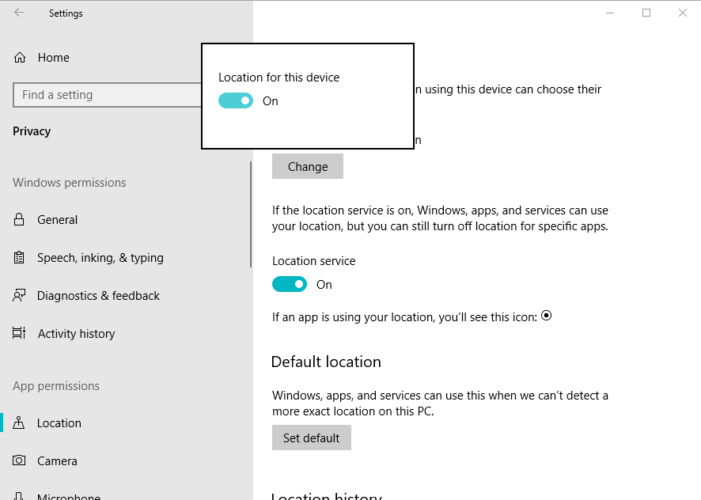
- Riavvia il tuo computer.
7. Riavvia il processo Cortana

- Fare clic con il pulsante destro del mouse sulla barra delle applicazioni e andare su Task Manager.
- Scorri verso il basso l'elenco dei processi e individua Cortana.
- Clicca il Cortana processo e vai a Ultimo compito.
- Riavvia il tuo computer.
8. Reinstallare Cortana
- Vai a Cerca, digita powershell, e apri PowerShell come Amministratore.
- Digita il seguente comando e premi Invio:
Get-AppXPackage -AllUsers | Per ogni {Add-AppxPackage -DisableDevelopmentMode -Register "$($_.InstallLocation) AppXManifest.xml"}
- Attendi che il processo finisca.
- Riavvia il tuo computer.
Facci sapere se una di queste soluzioni ti ha aiutato ad attivare Cortana sui tuoi dispositivi Windows 10. Puoi usare le sezioni dei commenti.